您好,登錄后才能下訂單哦!
您好,登錄后才能下訂單哦!
本篇內容主要講解“JDK1.6安裝與環境變量的設置方法”,感興趣的朋友不妨來看看。本文介紹的方法操作簡單快捷,實用性強。下面就讓小編來帶大家學習“JDK1.6安裝與環境變量的設置方法”吧!
一、JDK1.6安裝圖解之JDK1.6的下載
JDK現在***版本是JDK1.6,可以從這個地址找到哦 http://java.sun.com/javase/downloads/index.jsp
現在Sun的JDK也推出了好多新的組合,例如JDK 6 Update10 with J2EE, JDK 6 Update 10 with Netbeans。一個是集成了J2EE的一些類庫,一個是集成了Netbeans的編程IDE。不過對于學習Java來說JDK 6 Update 10就夠了哦。
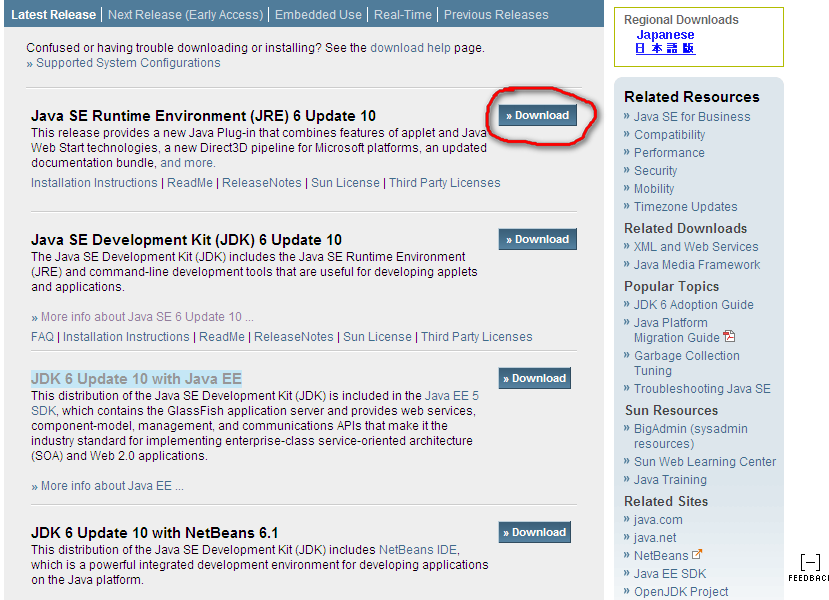
二、JDK1.6的安裝
安裝JDK很簡單,只需要按照安裝向導一步一步進行即可。在此就不再截圖了。因為重點放在后面的JDK的環境變量的設置哦。
三、JDK1.6安裝圖解之設置環境變量
安裝Java JDK1.6最重要的也是最容易出錯的是設置環境變量。一共需要設置3個環境變量:Path,Classpath和Java_Home(大小寫無所謂)。
Windows系統中設置環境變量如下圖:
右擊“我的電腦”,選擇“屬性”。
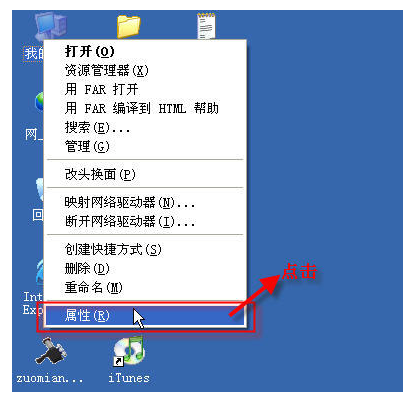
點擊“高級”選項卡,選擇“環境變量”。

在“系統環境變量”中設置上面提到的3個環境變量,如果變量已經存在就選擇“編輯”,否則選“新建”。
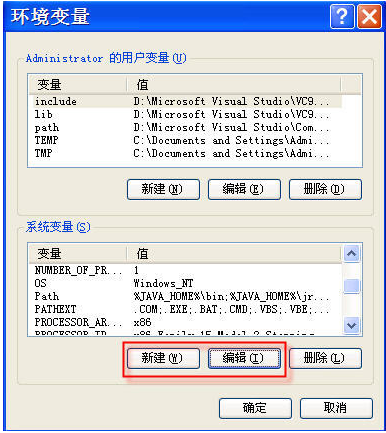
JAVA_HOME指明JDK安裝路徑,就是剛才安裝時所選擇的路徑(假設安裝在D:\jdk1.4),此路徑下包括lib,bin,jre等文件夾(此變量***設置,因為以后運行tomcat,Eclipse等都需要依靠此變量)。
Path使得系統可以在任何路徑下識別java命令,設為:%JAVA_HOME%\bin;%JAVA_HOME%\jre\bin
CLASSPATH為java加載類(class or lib)路徑,只有類在classpath中,java命令才能識別,設為:.;%JAVA_HOME%\lib;%JAVA_HOME%\lib\tools.jar (要加.表示當前路徑)
特別注意:
◆環境變量值的結尾沒有任何符號,不同值之間用;隔開(unix中用:)。
◆CLASSPATH變量值中的.表示當前目錄。
四、JDK1.6安裝的***檢驗
呵呵,基本上就大功告成了,如果不放心,可以檢驗下。在命令行窗口下,鍵入java -version命令可以查看到安裝的JDK版本信息;鍵入java命令,可以看到此命令的幫助信息;鍵入javac命令可以看到此命令的幫助信息。如果都如愿看到,呵呵,檢驗完畢!
到此,相信大家對“JDK1.6安裝與環境變量的設置方法”有了更深的了解,不妨來實際操作一番吧!這里是億速云網站,更多相關內容可以進入相關頻道進行查詢,關注我們,繼續學習!
免責聲明:本站發布的內容(圖片、視頻和文字)以原創、轉載和分享為主,文章觀點不代表本網站立場,如果涉及侵權請聯系站長郵箱:is@yisu.com進行舉報,并提供相關證據,一經查實,將立刻刪除涉嫌侵權內容。